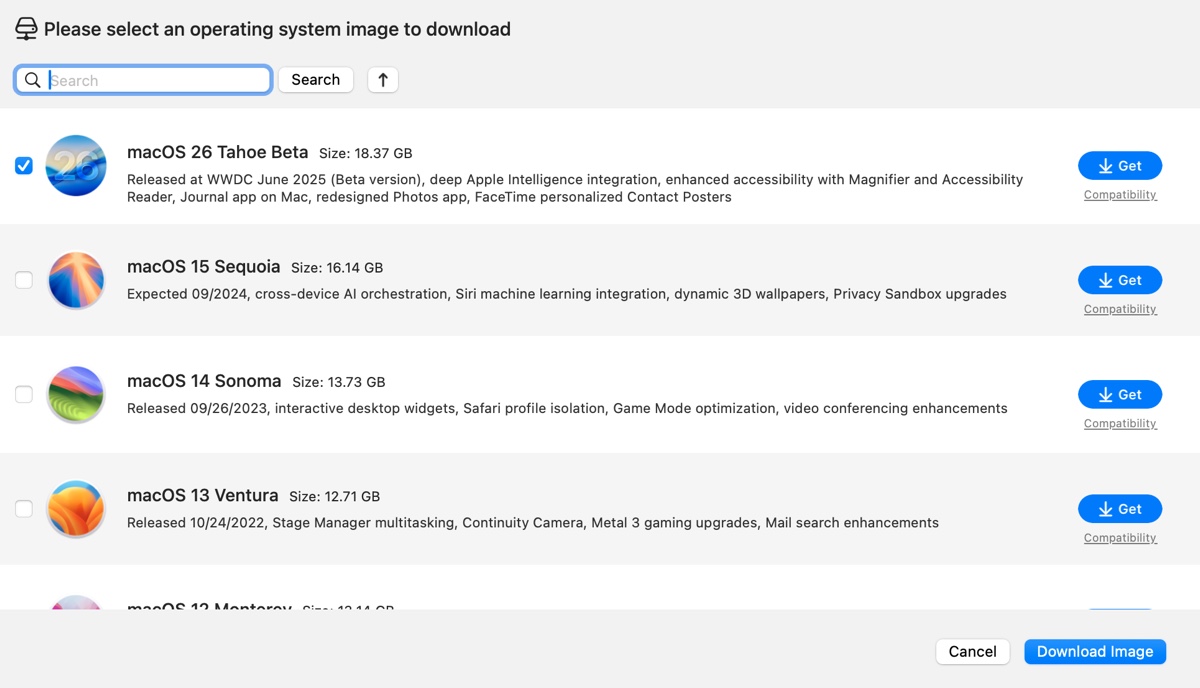Actualizaciones: macOS Tahoe fue lanzado el 15 de septiembre de 2025. Para descargar el archivo ISO de la versión pública, sigue en lugar de esto este artículo: Descarga del archivo ISO de macOS Tahoe.
Para entender mejor macOS Tahoe, lee errores y problemas de macOS Tahoe.
Si tienes cualquier problema al descargar o actualizar a macOS Tahoe, sigue estas soluciones viables:
Si eres desarrollador, experto en TI, entusiasta de la tecnología o alguien que está ansioso por probar el próximo gran lanzamiento, macOS 26 Tahoe, necesitarás un entorno libre de riesgos para experimentarlo.
Es aquí donde entran en juego las máquinas virtuales como VMware o VirtualBox. Te permiten instalar macOS Tahoe beta en computadores Windows, Linux o Mac sin particionar el disco duro interno. (¿Quieres instalar la versión pública de macOS Tahoe en Windows? Lee: Cómo instalar macOS Tahoe en un PC con Windows)
Para ejecutar macOS Tahoe beta en una máquina virtual, es esencial descargar el archivo ISO de macOS Tahoe beta. (¿Necesitas otros formatos de instaladores de macOS Tahoe? Sigue: centro de descargas de macOS Tahoe)
Nota: La forma más segura de obtener el archivo ISO de macOS Tahoe es con la ayuda de iBoysoft DiskGeeker para Mac. Tiene una biblioteca de archivos DMG arrancables, incluido macOS Tahoe, que puedes utilizar para convertir en un archivo ISO arrancable siguiendo los siguientes pasos:
Paso 1: Descarga gratuita e instala iBoysoft DiskGeeker.
Paso 2: Haz clic en Descargar imagen desde la sección de Atajos.

Paso 3: Selecciona macOS 26 Tahoe Beta y haz clic en Obtener.
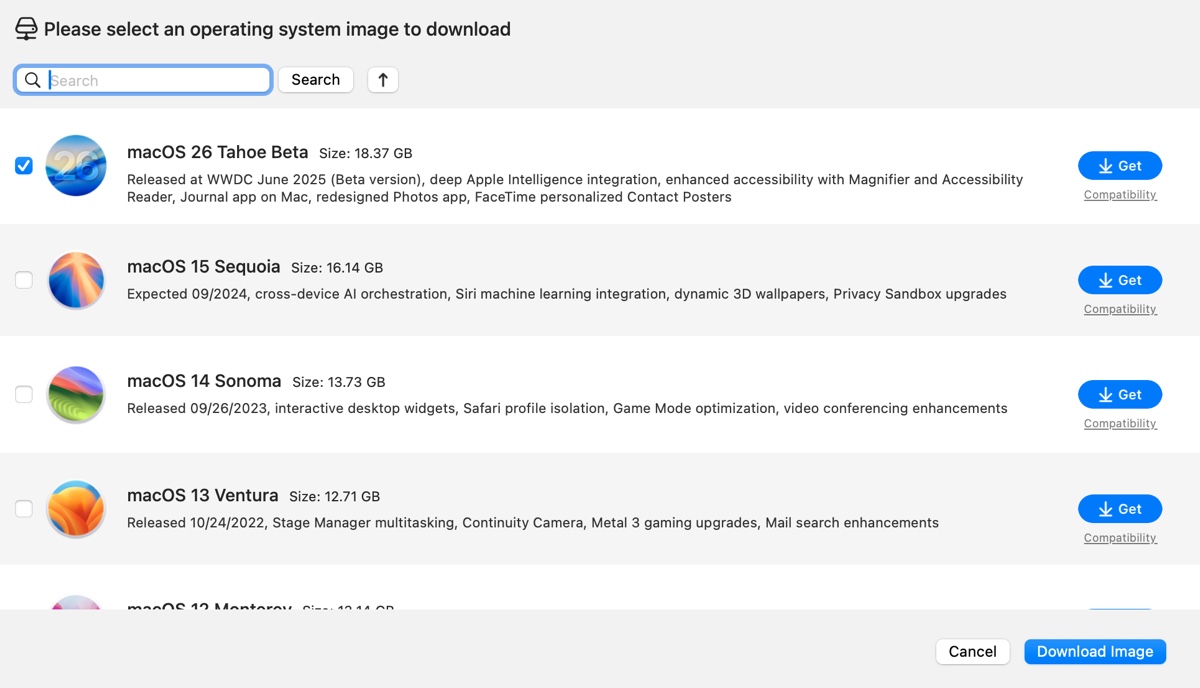
Paso 4: Después de que se haya descargado el archivo DMG de la beta de macOS Tahoe, inicia Terminal.
Paso 5: Ejecuta el siguiente comando para convertir el archivo DMG de macOS Tahoe a un archivo CDR.hdiutil convert ruta_del_archivo_dmg -format UDTO -o ~/Escritorio/Tahoe.cdr
Para obtener la ruta del archivo DMG, simplemente arrástralo y suéltalo en Terminal.
Paso 6: Renombra el archivo Tahoe.cdr a un archivo Tahoe.dmg.mv ~/Escritorio/Tahoe.cdr ~/Escritorio/Tahoe.iso
¿Qué es un archivo ISO de macOS Tahoe beta?
Un archivo ISO de macOS Tahoe (.iso) es un archivo de imagen de disco utilizado para instalar macOS Tahoe en máquinas virtuales, como VMware o VirtualBox. Una vez instalado, te permite ejecutar macOS Tahoe junto con tu sistema operativo principal, ya sea Windows, Linux o macOS.
Es especialmente útil para personas que necesitan probar, desarrollar o ejecutar macOS Tahoe en un entorno aislado sin cambiar su computadora real.
¿Cómo descargar macOS Tahoe 26 beta ISO directamente?
Si prefieres descargar directamente el archivo ISO de macOS Tahoe, haz clic en los enlaces adecuados a continuación. Estos recursos están creados para VMware y VirtualBox.
| Versiones de macOS Tahoe | Enlace de descarga de macOS Tahoe ISO | Enlace alternativo |
| Beta Pública 1 | Descargar macOS Tahoe ISO Beta Pública 1 (MediaFire) | Descargar macOS Tahoe ISO Beta Pública 1 (Google Drive) |
| Beta 4 | Descargar macOS Tahoe ISO Beta 4 (MediaFire) | Descargar macOS Tahoe ISO Beta 4 (Google Drive) |
| Beta 3 | Descargar macOS Tahoe ISO Beta 3 (MediaFire) | Descargar macOS Tahoe ISO Beta 3 (TerraBox) |
| Beta 2 | Descargar macOS Tahoe ISO Beta 2 (MediaFire) | Descargar macOS Tahoe ISO Beta 2 (TerraBox) |
| Beta 1 | Descargar macOS Tahoe ISO Beta 1 (MediaFire) | Descargar macOS Tahoe ISO Beta 1 (Google Drive) |
¡Comparte los enlaces para descargar gratis macOS Tahoe ISO con otros!
¿Cómo crear manualmente el archivo ISO de macOS Tahoe beta?
Si deseas crear el archivo ISO de macOS Tahoe manualmente, iBoysoft DiskGeeker puede ahorrarte mucho tiempo, ya que proporciona el archivo DMG.
Sin embargo, si prefieres empezar desde cero, puedes seguir los siguientes pasos:
Prerrequisitos: Tener más de 25 GB de espacio libre en tu Mac con sesión iniciada como administrador y acceso al Terminal.
Paso 1: Descargar el instalador beta de macOS Tahoe
Haz clic en el siguiente enlace para descargar el último instalador completo de macOS Tahoe. Haz doble clic en el archivo InstallAssistant.pkg, luego sigue las instrucciones en pantalla para agregar "instalar macOS Tahoe beta.app" a tu carpeta de Aplicaciones.
Descargar instalador de macOS Tahoe
Paso 2: Crear una imagen de disco vacía para macOS Tahoe beta
En Terminal, ejecuta el siguiente comando para crear una imagen de disco de 20 GB llamada "Tahoe" en el directorio /tmp, con una sola partición sin formato y formateada utilizando el sistema de archivos HFS+ con journaling.
hdiutil create -o /tmp/Tahoe -size 20000m -volname Tahoe -layout SPUD -fs HFS+J
Desglose del comando:
hdiutil: Esta es una utilidad de línea de comandos en macOS utilizada para crear, manipular y convertir imágenes de disco.
create: Este subcomando le indica a hdiutil que quieres crear una nueva imagen de disco.
-o /tmp/Tahoe: -o especifica la ruta del archivo de salida para la imagen de disco. /tmp/Tahoe es la ubicación donde se guardará la imagen de disco. El directorio /tmp se utiliza típicamente para archivos temporales.
-size 20000m: Esta opción establece el tamaño de la imagen de disco. 20000m indica que el tamaño de la imagen de disco será de 20,000 megabytes (o aproximadamente 20 GB).
-volname Tahoe: Esta opción establece el nombre del volumen de la imagen de disco. Tahoe es el nombre que aparecerá cuando la imagen de disco esté montada.
-layout SPUD: Esta opción especifica el diseño de partición para la imagen de disco. SPUD significa "Single Partition, Unformatted Disk," que es un diseño adecuado para la mayoría de los usos.
-fs HFS+J: Esta opción establece el sistema de archivos para la imagen de disco. HFS+J se refiere al sistema de archivos HFS Plus con journaling habilitado, que se utiliza comúnmente en macOS por su robustez y rendimiento.
Paso 3: Crear un instalador beta de macOS Tahoe arrancable
Ejecuta el siguiente comando para crear un instalador arrancable para macOS Tahoe beta en el volumen llamado "Tahoe".
sudo /Applications/Install\ macOS\ Tahoe\ beta.app/Contents/Resources/createinstallmedia --volume /Volumes/Tahoe
Pedirá tu contraseña de inicio de sesión. Cuando se requiera, escríbela y presiona Enter.
Desglose del comando:
sudo: Este comando ejecuta el siguiente comando con privilegios de superusuario (administrador).
/Applications/Install\ macOS\ Tahoe\ beta.app/Contents/Resources/createinstallmedia: Esta es la ruta hacia la utilidad createinstallmedia dentro de la aplicación del instalador de macOS para "macOS Tahoe beta". Las barras invertidas (\) se utilizan para escapar espacios en la ruta del archivo, permitiendo que la línea de comandos lo interprete correctamente.
--volume /Volumes/Tahoe: Esta opción especifica el volumen de destino donde se creará el instalador arrancable. /Volumes/Tahoe se refiere a la imagen de disco montada (o unidad externa) llamada "Tahoe" que fue creada en tu comando anterior.
Paso 4: Desmontar el volumen macOS Tahoe
Ejecuta el siguiente comando para desmontar la imagen de disco o volumen llamada "Install macOS Tahoe beta" del directorio /Volumes en macOS.
sudo hdiutil detach /Volumes/Install\ macOS\ Tahoe\ beta
Paso 5: Convertir el archivo DMG a formato CDR
Con el archivo DMG arrancable en mano, puedes convertirlo en un archivo ISO en formato CDR con el siguiente comando:
sudo hdiutil convert /tmp/Tahoe.dmg -format UDTO -o ~/Desktop/Tahoe.cdr
Desglose del comando:
sudo: Este prefijo representa "superusuario hacer" y se usa para ejecutar un comando con privilegios elevados.
hdiutil: Esta es una utilidad de línea de comandos en macOS utilizada para gestionar imágenes de disco. Puede crear, convertir, acoplar, desacoplar y manipular imágenes de disco y sus propiedades asociadas.
convert: Este subcomando de hdiutil indica que el comando tiene la intención de cambiar el formato de una imagen de disco especificada.
/tmp/Tahoe.dmg: Este es el archivo de entrada, que es una imagen de disco en formato DMG (Disk Image), ubicado en el directorio temporal (/tmp). El nombre Tahoe.dmg sugiere que está relacionado con la versión de macOS Tahoe que se está discutiendo.
-format UDTO: Esta bandera especifica el formato de salida deseado de la imagen de disco. UDTO significa "Universal Disk Image in CDR format." Este formato se usa frecuentemente para crear imágenes de disco que se pueden grabar en CDs o DVDs.
-o: Esta opción especifica el destino de salida del archivo convertido.
~/Desktop/Tahoe.cdr: Este es la ruta de salida y el nombre del archivo donde se guardará la imagen convertida. El símbolo ~ representa el directorio de inicio del usuario actual, y al agregar /Desktop/Tahoe.cdr, el comando guarda el archivo en el escritorio del usuario con el nombre Tahoe.cdr.
Paso 6: Renombrar .cdr a .iso
El paso final es renombrar la extensión CDR a ISO.
mv ~/Desktop/Tahoe.cdr ~/Desktop/Tahoe.iso
Desglose del comando:
mv: Este es el comando en sí, abreviatura de "move." En sistemas tipo Unix, mv se utiliza para mover archivos o directorios de una ubicación a otra. Si el nombre del archivo de destino es diferente del origen, mv también renombra el archivo.
~/Desktop/Tahoe.cdr: Este es el archivo fuente que queremos mover o renombrar. El símbolo de tilde (~) representa el directorio de inicio del usuario actual. Dentro del directorio de inicio del usuario, la ruta especifica que el archivo Tahoe.cdr está ubicado en el Escritorio. La extensión .cdr indica que se trata de un archivo de imagen de Corel Draw o un formato de archivo de imagen de disco utilizado por el Utilidad de Discos de Apple.
~/Escritorio/Tahoe.iso: Este es el nombre de archivo de destino. El comando está moviendo Tahoe.cdr desde el Escritorio a la misma ubicación (el Escritorio) pero renombrándolo a Tahoe.iso. La extensión .iso indica que este archivo ahora será reconocido como una imagen de disco ISO (Organización Internacional de Normalización), que es un formato ampliamente utilizado para imágenes de disco.
¡Comparte los pasos para crear el archivo ISO beta de macOS 26 Tahoe!
Preguntas frecuentes sobre el archivo ISO beta de macOS Tahoe
- Q¿Cómo descargar el instalador completo de macOS Tahoe?
-
A
Puedes descargar el instalador completo de macOS Tahoe desde el servidor de Apple.
- Q¿Cómo obtener la actualización de macOS Tahoe?
-
A
Durante el periodo beta, puedes obtener macOS Tahoe desde Configuración/Preferencias del Sistema. Si estás ejecutando macOS Ventura o posterior, abre Configuración del Sistema > General > Actualización de Software, luego elige macOS Tahoe 26 Developer Beta junto a Actualizaciones Beta.